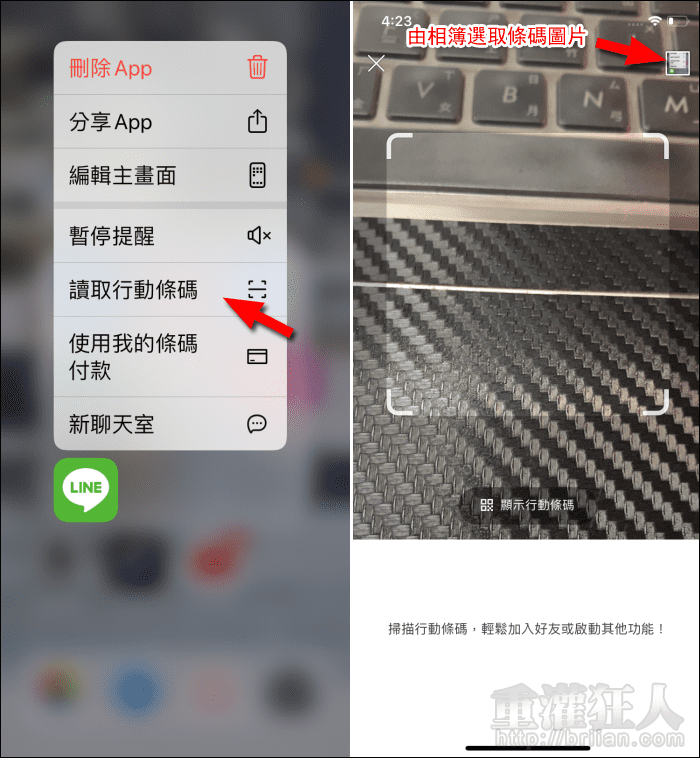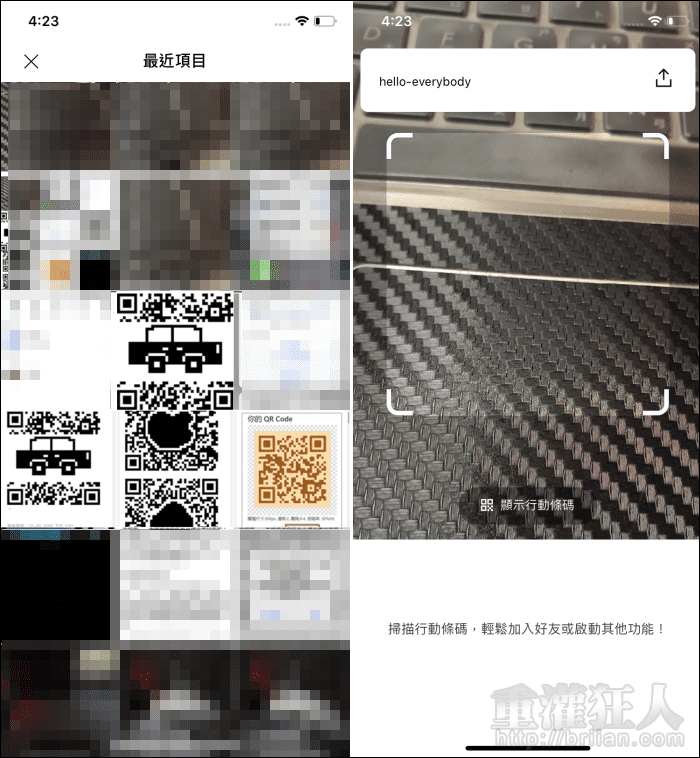相信大家對四四方方的 QR Code 應該都已經不陌生了,在生活中各處都可以見到,想要掃描它們也很簡單,很多手機的原生相機就有掃描 QR Code 的功能,如果原生相機沒有此功能,也只要打開 LINE 的條碼掃描器就能進行掃描。
但當這個 QR Code 是在手機畫面上的時候,該怎麼掃呢?很多人應該都有遇過這種狀況,,
若你本身沒有在使用 LINE 的話,有一些條碼掃描器 App 也有提供讀取相簿中條碼圖片的功能,例如「QR Code 掃描器」。至於如何用 LINE 來掃描相簿中的條碼,下面將分為 Android 手機與 iPhone 兩個部份來說明。
Android 手機的使用方法:
第1步 在瀏覽網頁遇到需要掃描條碼的時候,可以長按條碼選擇「下載圖片」,或是用螢幕截圖的方式將畫面擷取下來。(通常都是同時按壓「電源鍵 + 音量增加鍵」或「電源鍵 + 音量減少鍵」即可進行螢幕截圖)
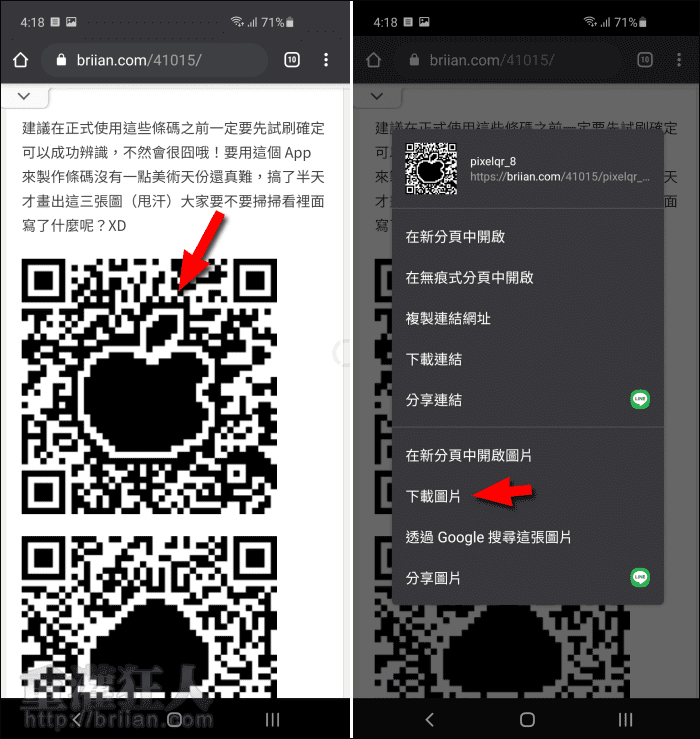
第2步 截圖後,就可以到桌面的 LINE 圖標上長按,再選擇「行動條碼掃描器」。或是點開 LINE 後,在上方的搜尋列右側開啟「行動條碼掃描器」。
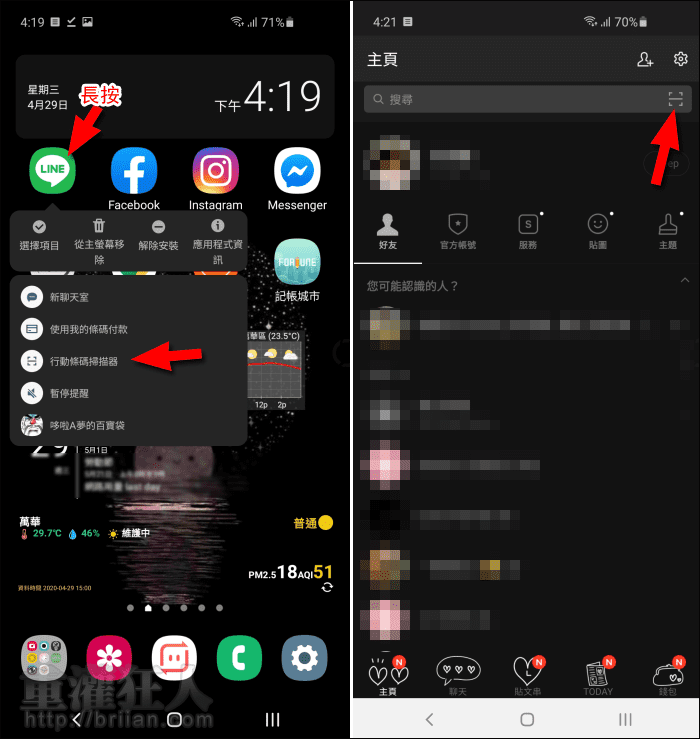
第3步 接著點擊右上角的圖示開啟相簿,選擇想要掃描的 QR Code 即可。
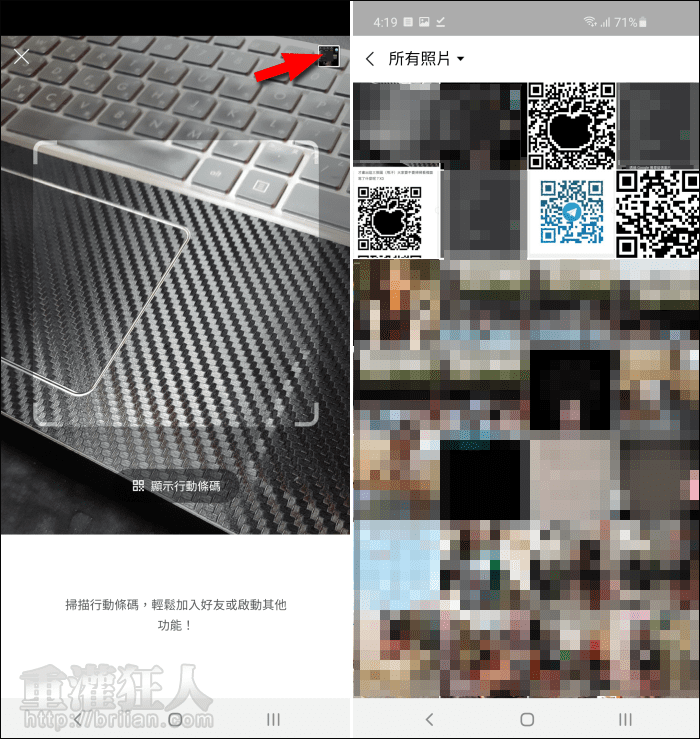
第4步 若條碼內容為網址連結,可直接點擊開啟。若為文字內容則只能瀏覽無法複製使用,但可透過右側的「分享」功能傳送給其他好友。
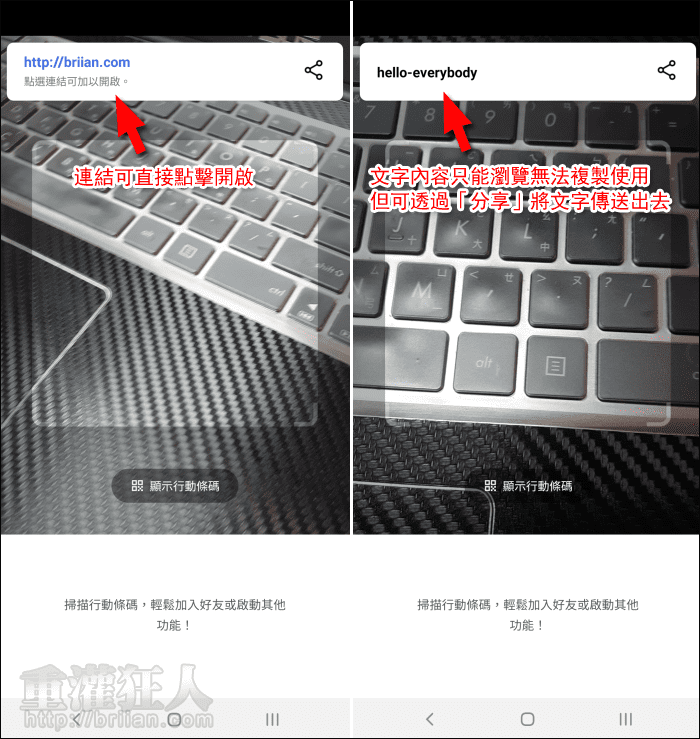
iPhone 的使用方法:
第1步 在網頁中長按條碼圖片即可選擇「加入照片」,或可同時按壓「電源鍵 + 音量增加鍵」來進行螢幕截圖。
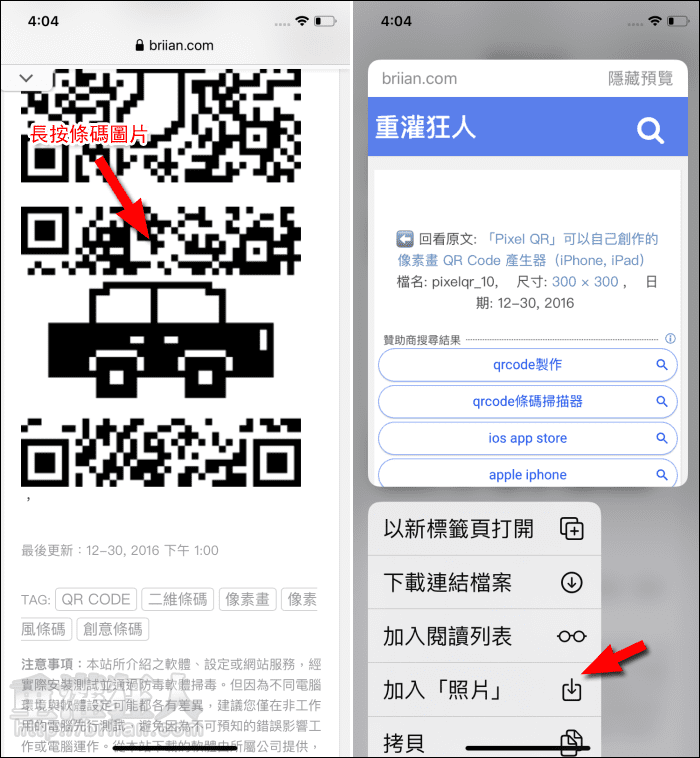
第2步 在主螢幕上長按 LINE 圖示來開啟功能選單,點擊「讀取行動條碼」就能開啟掃描器,也同樣可由 LINE 主程式上方的搜尋列右側開啟掃描條碼的功能。後續的操作則與 Android 手機相同。